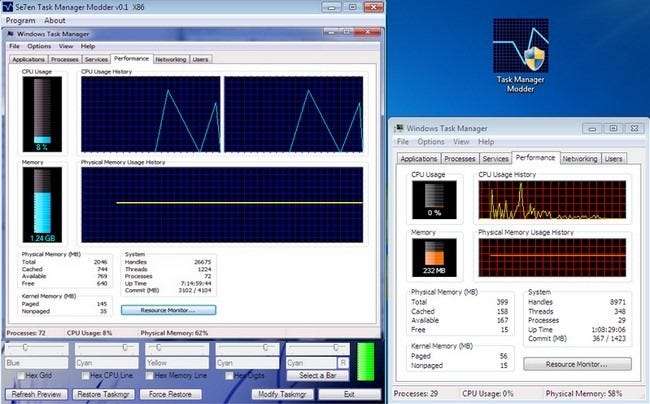ในบทสรุปเคล็ดลับของสัปดาห์นี้เราจะมาดูวิธีง่ายๆในการสลับระหว่างเดสก์ท็อปและ Metro UI ใน Windows 8 เปิดใช้งานโหมดพระเจ้าใน Windows 8 และเปลี่ยนชุดสีในตัวจัดการงานของ Windows 7
สลับระหว่าง Metro UI ของ Windows 8 และมุมมองเดสก์ท็อปได้อย่างง่ายดาย
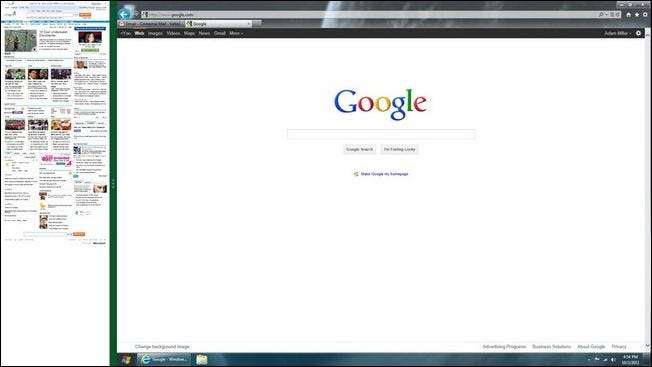
อดัมเขียนด้วยเคล็ดลับอินเทอร์เฟซ Windows 8 ต่อไปนี้:
ฉันกำลังยุ่งกับ Windows 8 และฉันสังเกตเห็นว่าหากคุณคลิกที่ด้านขวาของหน้าจอแล้วลากหรือหากคุณปล่อยเมาส์ไว้ที่ด้านขวาของหน้าจอคุณสามารถสลับระหว่างฟังก์ชัน Metro และเดสก์ท็อปปกติได้
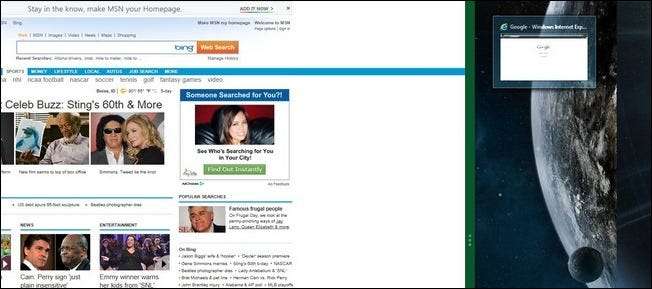
นอกจากนี้ยังช่วยให้แสดงทั้งเมโทรและเดสก์ท็อปพร้อมกันด้วยขนาดที่ใหญ่ขึ้นสำหรับสิ่งที่คุณกำลังใช้อยู่ในขณะนี้และเล็กลงสำหรับสิ่งที่คุณไม่ได้เป็น (ดูภาพหน้าจอ) ฉันจำไม่ได้ว่าเคยเห็นฟังก์ชันเหล่านี้ในบทความใด ๆ ของคุณเกี่ยวกับ Windows 8 และคิดว่าฉันเพิ่งส่งมันไปขอบคุณ How-To Geek!
ยินดีที่ได้พบอดัม; มันสนุกเสมอที่จะเล่นกับระบบปฏิบัติการใหม่และนำเสนอคุณลักษณะใหม่ ๆ
โหมดพระเจ้ายังคงทำงานใน Windows 8

เป็นสัปดาห์ยอดนิยมสำหรับเคล็ดลับ Windows 8 เกรแฮมเขียนด้วยสิ่งนี้:
God Mode ยังคงทำงานบน Windows 8 Developer Preview!
หากต้องการเปิดโหมดพระเจ้าให้สร้างโฟลเดอร์ใหม่บนเดสก์ท็อปของคุณหรือที่ใดก็ได้ที่คุณต้องการและตั้งชื่อ: GodMode.{ED7BA470-8E54-465E-825C-99712043E01C} .
God Mode เป็นเคล็ดลับเล็ก ๆ น้อย ๆ ที่มีประโยชน์ใน Windows 7 เป็นเรื่องดีที่ทราบว่าโหมดดังกล่าวไม่ได้แอบหนีไปจากเรา สำหรับผู้อ่านที่ไม่คุ้นเคยกับเคล็ดลับโหมดพระเจ้าอย่าลืมตรวจสอบ บทความของเราเกี่ยวกับสิ่งที่คุณสามารถทำได้และวิธีการทำงานที่นี่ .
เปลี่ยนสีของกราฟในตัวจัดการงานของ Windows 7
Angelo เขียนพร้อมเคล็ดลับที่ดีสำหรับทั้งผู้ที่ต้องการปรับแต่ง Windows และผู้ที่ต้องทนทุกข์ทรมานจากตาบอดสีประเภทต่างๆ:
ไงพวก! ฉันมีแอปพกพาเล็ก ๆ น้อย ๆ ที่จะแชร์ ฉันตาบอดสีและพบว่าชุดสีเริ่มต้นของ Windows Task Manager มีปัญหา ฉันสามารถใช้ตัวจัดการงานบุคคลที่สามได้ แต่ฉันไม่ต้องการเสียงระฆังและเสียงนกหวีดพิเศษทั้งหมด วิธีแก้ปัญหาของฉันคือการใช้ ตัวจัดการงาน Modder แอพพกพาตัวเล็ก ๆ เพื่อเปลี่ยนสี คุณสามารถปรับสีของเส้นกริดสาย CPU เส้นหน่วยความจำการอ่านค่าตัวเลขและอื่น ๆ มันเป็นเรื่องเล็กน้อย แต่มันทำให้ฉันอ่านมันได้ง่ายขึ้นมาก
ขอบคุณสำหรับการแบ่งปัน Angelo!
มีเคล็ดลับดีๆในการแบ่งปันหรือไม่? ส่งอีเมลถึงเราที่ [email protected] และมองหาเคล็ดลับของคุณในหน้าแรก